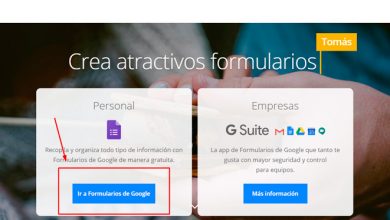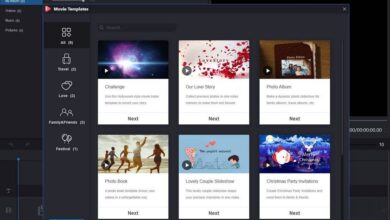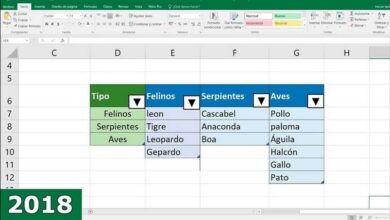Comment utiliser la fonction RECHERCHEV sur deux tables de recherche
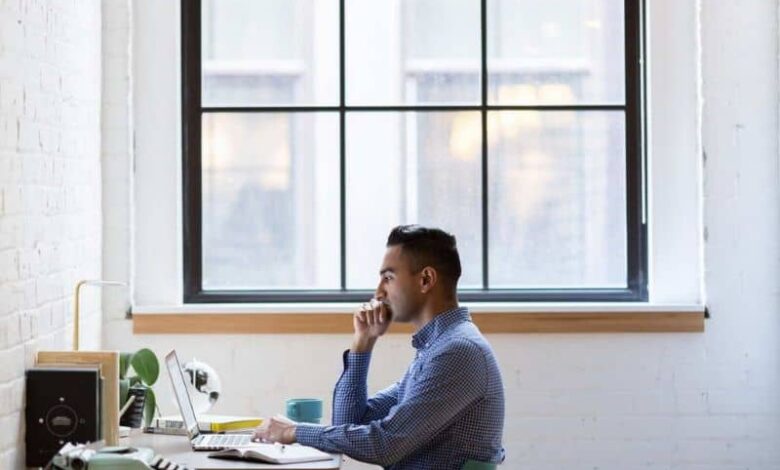
La suite bureautique est si exceptionnelle aujourd’hui qu’elle vous permet même de travailler facilement à partir d’un téléphone portable comme l’iPhone , à son tour, à chaque mise à jour, elle intègre de nouvelles fonctions et d’excellents utilitaires, mais connaître les bases est essentiel, alors aujourd’hui, nous allons vous montrer comment utilisez la fonction RECHERCHEV sur deux tables de recherche .
Qu’est-ce que la fonction RECHERCHEV dans Microsoft Excel?
Comme son nom l’indique, la fonction RECHERCHEV se charge de rechercher une valeur spécifique dans le tableau, dans tous les cas, le «V» fait référence à «Vertical» qui indique que cette fonction ne recherchera la valeur précédemment spécifiée que dans une ligne .
Une fois la fonction recherchée, elle retournera une valeur . Sans aucun doute, cette fonction est très utile dans le cas où vous souhaitez rechercher du contenu dans une ligne spécifique, particulièrement efficace dans le cas où il y a une grande quantité d’informations dans le tableau.
L’utilisation de la fonction RECHERCHEV ou RECHERCHEH est essentielle pour faciliter notre travail d’organisation, son application est relativement simple et le grand avantage de pouvoir trouver très rapidement n’importe quelle valeur mérite d’être mentionné.
Même dans ce cas, cette fonction est spécifiquement conçue pour rechercher des informations directement sur une seule ligne, elle peut donc devenir quelque peu compliquée lorsque vous devez rechercher dans plusieurs tables ou lignes . C’est pourquoi nous avons préparé le tutoriel suivant dans lequel nous allons vous apprendre à utiliser cette fonction sur deux tables.
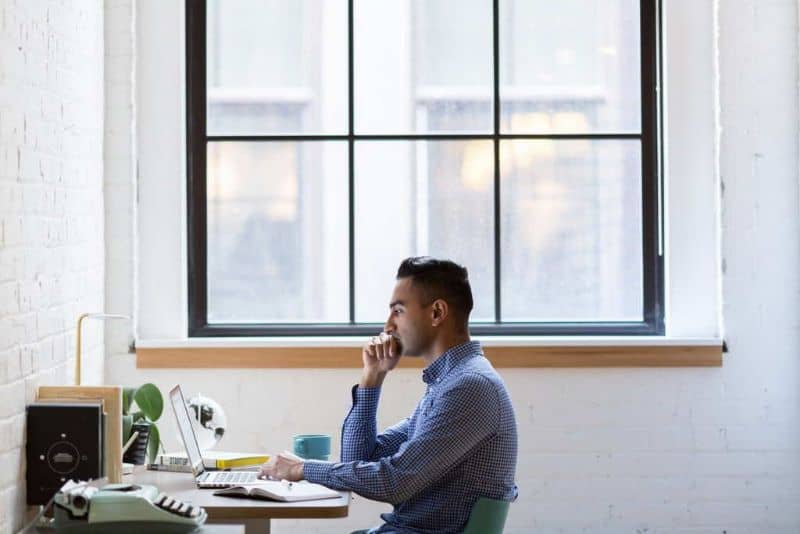
Comment utiliser la fonction RECHERCHEV sur deux tables de recherche
A cette occasion, il sera nécessaire d’implémenter la fonction dite IF.ERROR , qui sera très utile pour rechercher du contenu dans différentes feuilles ou tableaux. Cette fonction a été incluse dans les versions plus récentes de Microsoft Office, il sera donc nécessaire que vous ayez au moins Microsoft Office 2010 pour pouvoir l’utiliser.
La fonction IFERROR
La fonction IFERROR peut être très utile dans différentes circonstances, c’est une fonction logique aux utilisations infinies . En bref, cette fonction est utilisée dès qu’une erreur survient ou qu’une valeur demandée n’est pas trouvée, la fonction est utilisée pour répondre à cette erreur.
Cette fonction est particulièrement utile lorsque nous recherchons dans deux tableaux ou pour rechercher des données dans deux feuilles Excel ou plus , car à l’origine, la fonction RECHERCHEV ne fonctionne que pour une ligne spécifique. En utilisant la fonction IFERROR, il est possible de réutiliser la fonction RECHERCHEV dans la formule et d’inclure une nouvelle table.
En d’autres termes, il faut d’abord utiliser la fonction IFERROR , suivie de la fonction VLOOKUP (indiquant la première table), à nouveau la fonction IFERROR et enfin la fonction VLOOKUP.

Utilisez IFERROR et VLOOKUP pour rechercher des paramètres dans deux tables
- Allez dans la boîte de résultat puis dans la section des formules, là vous devez sélectionner la fonction IFERROR.
- Dans la valeur, vous devez utiliser la fonction RECHERCHEV. Dans «Valeur de recherche», vous devez cocher la case dans laquelle la valeur à rechercher est écrite. Dans «Recherche matricielle dans», pointez sur l’espace de recherche. Dans «Colonne», vous devez sélectionner la colonne des données. Enfin, la section «Ordonné» doit aller à «0». À la fin, assurez- vous de ne pas appuyer sur OK .
- Revenez à la fonction IFERROR, dans «Valeur si erreur» vous devez sélectionner à nouveau RECHERCHEV et configurer la recherche comme précédemment, mais avec la deuxième table.
- Après avoir effectué la configuration précédente, vous devriez obtenir une formule similaire à celle de l’image précédente, c’est-à-dire «= IF.ERROR (VLOOKUP (G10; A2: B6; 2; 0); VLOOKUP (G10; D2: E6 ; 2; 0)) « .
Avec le didacticiel précédent, vous pouvez facilement trouver des données dans deux tableaux, comme vous le verrez, savoir comment toutes les formules Excel sont utilisées dans une feuille de calcul est essentiel pour créer des tableaux et des documents plus complexes. Cela peut sembler difficile, mais une fois le processus internalisé, nous pouvons facilement produire des documents très professionnels.